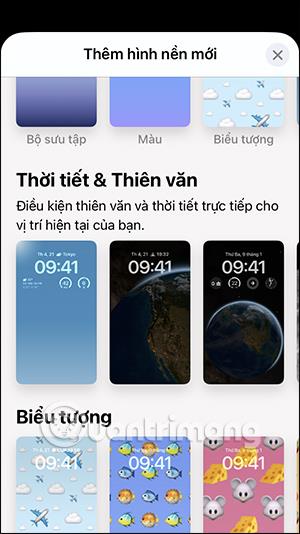Viena iš daugelio žmonių mėgstamų funkcijų atnaujinant „iOS 16“ yra galimybė tinkinti „iPhone“ ekrano foną su daug įdomių efektų, pvz., „ iPhone“ ekrano užsklanda , spalvoto ekrano nustatymas „iPhone“ arba tiesiog nustatyti skirtingus užrakto fonus ir pradžios ekranai. Tada galėsite pasirinkti, kokio tipo ekrano užsklandą norite įdiegti atskirai, ir tinkinti iPhone e užrakto ekraną pagal savo skonį. Toliau pateiktame straipsnyje bus paaiškinta, kaip nustatyti skirtingus „iPhone“ užrakinimo ekranus ir pagrindinius ekranus.
Instrukcijos, kaip nustatyti skirtingus iPhone fono paveikslėlius
1 žingsnis:
„iPhone“ užrakinimo ekrano sąsajoje paspauskite ir palaikykite užrakinimo ekraną ir pasirinkite pliuso ženklą , kad pasirinktumėte kitą ekrano fono tipą. Perjunkite į naują sąsają, kad galėtumėte pasirinkti užrakinimo ekrano fono stilių . Galime pasirinkti užrakto tapetų tipą, pvz., orą, astronomiją, arba naudoti albume esančius vaizdus.

2 žingsnis:
Pasirinkę užrakinimo ekrano stilių, viršutiniame dešiniajame kampe spustelėkite mygtuką Pridėti . Tada vartotojas spusteli nustatymą Tinkinti pagrindinį ekraną , kad nustatytų pagrindinio ekrano foną.


3 veiksmas:
Šiuo metu vartotojai matys daugybę skirtingų pagrindinio ekrano parinkčių , pasirinkdami spalvas, spalvų diapazonus arba pasirinkdami fono paveikslėlį, suliejimo režimą iPhone pagrindinio ekrano fonui.
Spustelėkite apskritimą, kad pasirinktumėte savo iPhone pagrindinio ekrano fono stilių, kaip jums patinka. Užrakinimo ekrano fonas visiškai skiriasi nuo pagrindinio ekrano fono.



4 veiksmas:
Pasirinkę pagrindinio iPhone ekrano fono stilių, toliau pasirinkite nuotraukos spalvų efektą, jei pasirinksite nuotraukos pagrindinio ekrano stilių. Tada spustelėkite mygtuką Atlikta viršutiniame dešiniajame kampe. Galiausiai spustelėkite Atlikta , kad išsaugotumėte pagrindinį ekraną.


5 veiksmas:
Grįžę į užrakinimo ekrano peržiūros sąsają, spustelėkite užrakinimo ekraną , kad išeitumėte iš šio režimo.

Taigi naudodami paprastus veiksmus įdiegėte skirtingus užrakinimo ekrano ir pagrindinio ekrano fonus „iPhone“.
Vaizdo įrašo instrukcijos, kaip nustatyti skirtingus „iPhone“ fono paveikslėlius